- 系统
- 教程
- 软件
- 安卓
时间:2018-03-28 来源:u小马 访问:次
win10系统笔记本内置键盘功能非常的人性化,很多人都使用过这个功能。但当我们不想使用这个功能的时候,怎么关闭笔记本内置键盘呢?下面笔者教你win10怎么关闭笔记本内置键盘。
方法一:1、鼠标打开【开始】菜单,选择【关机或注销】,再选择【注销】。
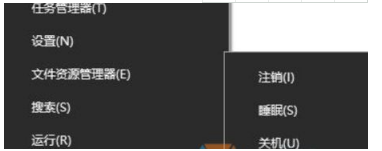
2、选择【注销】之后,按下【FN】+【NUM LOCK】快捷键成功关闭内置小键盘后就可以关机了。
方法二:1、按下【window】+【R】快捷键,在运行界面输入【regedit】,鼠标选择【确定】。

2、鼠标选择【HKEY_Current_User】,然后选择【ControlPanel】,再单击【Keyboard】,最后双击【InitialKeyboardIndicators】,把键值更改成1。#f#
以上就是win10怎么关闭笔记本内置键盘的介绍了,用户只需快速阅读上面的方法就可轻松学会关闭内置键盘的简单方法了!想要关闭内置键盘功能的朋友们可以来学习一下这些方法!





